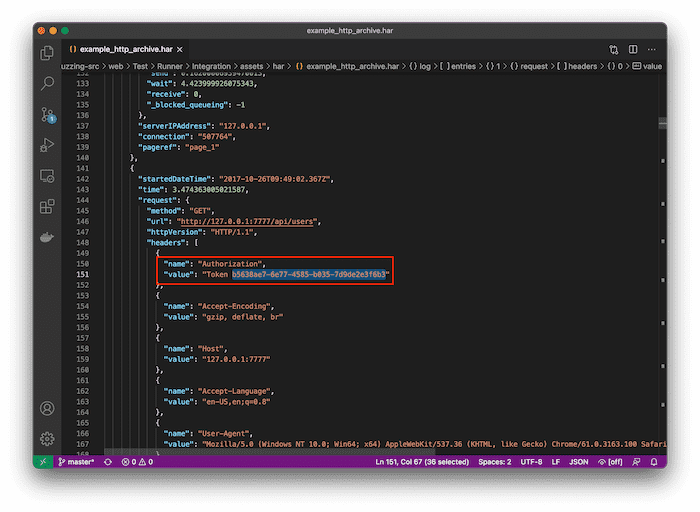HTTP 存档格式
HTTP 存档 (HAR) 格式文件是用于交换有关 HTTP 请求和 HTTP 响应的信息的行业标准。HAR 文件的内容是 JSON 格式,包含浏览器与网站的交互。文件扩展名 .har 是常用的。
HAR 文件可用于执行 web API 模糊测试 作为极狐GitLab CI/CD 流水线的一部分。
HAR 文件创建
您可以手动创建 HAR 文件,也可以使用专门的工具来记录 Web 会话。我们建议使用专门的工具。但是,重要的是要确保这些工具创建的文件不会暴露敏感信息,并且可以安全使用。
以下工具可用于根据您的网络活动生成 HAR 文件。它们会自动记录您的网络活动并生成 HAR 文件:
极狐GitLab HAR 记录器
极狐GitLab HAR 记录器是一个命令行工具,用于记录 HTTP 消息并将它们保存到 HTTP 存档 (HAR) 文件。
安装极狐GitLab HAR 记录器
先决条件:
- 安装 Python 3.6 或更大版本。
- 对于 Microsoft Windows,您还必须安装
Microsoft Visual C++ 14.0。它包含在来自 Visual Studio 下载页面 的 Build Tools for Visual Studio 中。 - 安装 HAR 记录器。
安装极狐GitLab HAR 记录器:
pip install gitlab-har-recorder --extra-index-url https://gitlab.com/api/v4/projects/22441624/packages/pypi/simple
使用极狐GitLab HAR 记录器创建 HAR 文件
- 使用代理端口和 HAR 文件名启动记录器。
- 使用代理完成浏览器操作。
- 确保使用代理!
- 停止记录器。
要验证 HAR 是否包含所有请求,请使用在线 HAR 查看器,例如:
Insomnia API 客户端
Insomnia API Client 是一个 API 设计工具,在众多用途中,帮助您设计、描述和测试您的 API。您还可以使用它来生成可用于 Web API 模糊测试的 HAR 文件。
使用 Insomnia API 客户端创建 HAR 文件
- 定义或导入您的 API。
- Postman v2。
- Curl。
- OpenAPI v2、v3。
- 验证每个 API 调用是否有效。
- 如果您导入了 OpenAPI 规范,请检查并添加工作数据。
- 选择 API > 导入/导出。
- 选择 导出数据 > 当前工作区。
- 选择要包含在 HAR 文件中的请求。
- 选择 导出。
- 在 选择导出类型 下拉列表中选择 HAR – HTTP 存档格式。
- 选择 完成。
- 输入 HAR 文件的位置和文件名。
Fiddler 调试代理
Fiddler 是一个网页调试工具。它捕获 HTTP 和 HTTP(S) 网络流量并允许您检查每个请求。它还允许您以 HAR 格式导出请求和响应。
使用 Fiddler 创建 HAR 文件
- 进入 Fiddler 主页并登录。如果您还没有账号,请先创建一个账号。
- 浏览调用 API 的页面。Fiddler 会自动捕获请求。
- 选择一个或多个请求,然后从上下文菜单中选择 Export > Selected Sessions。
- 在 Choose Format 下拉列表中选择 HTTPArchive v1.2。
- 输入文件名并选择 保存。
Fiddler 显示一条弹出消息,确认导出已成功。
Safari web 浏览器
Safari 是 Apple 维护的网络浏览器。随着 Web 开发的发展,浏览器支持新功能。使用 Safari,您可以探索网络流量并将其导出为 HAR 文件。
使用 Safari 创建 HAR 文件
先决条件:
- 启用“开发”菜单项。
- 打开 Safari 的偏好设置。按 Command+, 或从菜单中选择 Safari > Preferences…。
- 选择 Advanced 选项卡,然后选择
Show Develop menu item in menu bar。 - 关闭 偏好设置 窗口。
- 打开 Web Inspector。按 Option+Command+i,或从菜单中选择 Develop > Show Web Inspector。
- 选择 Network 选项卡,然后选择 Preserve Log。
- 浏览调用 API 的页面。
- 打开 Web Inspector 并选择 Network 选项卡
- 右键单击要导出的请求并选择 Export HAR。
- 输入文件名并选择 Save。
Chrome web 浏览器
Chrome 是由 Google 维护的网络浏览器。随着 Web 开发的发展,浏览器支持新功能。使用 Chrome,您可以探索网络流量并将其导出为 HAR 文件。
使用 Chrome 创建 HAR 文件
- 从 Chrome 上下文菜单中,选择 Inspect。
- 选择 Network 选项卡。
- 选择 Preserve log。
- 浏览调用 API 的页面。
- 选择一个或多个请求。
- 右键单击并选择 Save all as HAR with content。
- 输入文件名并选择 Save。
- 要附加其他请求,请选择并将它们保存到同一文件中。
Firefox Web 浏览器
Firefox 是由 Mozilla 维护的网络浏览器。随着 Web 开发的发展,浏览器支持新功能。使用 Firefox,您可以探索网络流量并将其导出为 HAR 文件。
使用 Firefox 创建 HAR 文件
- 从 Firefox 上下文菜单中,选择 Inspect。
- 选择 Network 选项卡。
- 浏览调用 API 的页面。
- 检查 Network 选项卡并确认正在记录请求。如果有消息
Perform a request or Reload the page to see detailed information about network activity,请选择 Reload 开始记录请求。 - 选择一个或多个请求。
- 右键单击并选择 Save All As HAR。
- 输入文件名并选择 Save。
- 要附加其他请求,请选择并将它们保存到同一文件中。
HAR 验证
在使用 HAR 文件之前,确保它们不会暴露任何敏感信息很重要。
对于每个 HAR 文件,您应该:
- 查看 HAR 文件的内容
- 查看 HAR 文件中的敏感信息
- 编辑或删除敏感信息
查看 HAR 文件内容
我们建议在可以以结构化方式呈现其内容的工具中查看 HAR 文件的内容。在线提供了几个 HAR 文件查看器。如果您不想上传 HAR 文件,可以使用计算机上安装的工具。HAR 文件使用 JSON 格式,因此也可以在文本编辑器中查看。
推荐用于查看 HAR 文件的工具包括:
- HAR Viewer -(在线)
- Google Admin Toolbox HAR Analyzer -(在线)
- Fiddler - 本地
- Insomnia API Client - 本地
查看 HAR 文件内容
查看 HAR 文件中的任何以下内容:
- 有助于授予应用程序访问权限的信息,例如:身份验证令牌、cookie、API 密钥。
- 个人身份信息(PII)。
我们强烈建议您编辑或删除任何敏感信息。
使用以下内容作为清单开始。请注意,这不是一个详尽的列表。
- 寻找 secret。例如:您的应用程序需要身份验证,请检查常见位置或身份验证信息:
- 身份验证相关的标头。例如:cookies、授权。 这些标头可能包含有效信息。
- 与身份验证相关的请求。这些请求的正文可能包含用户凭据或令牌等信息。
- 会话令牌。会话令牌可以授予对您的应用程序的访问权限。这些令牌的位置可能会有所不同。它们可以在标题、查询参数或正文中。
- 寻找个人身份信息
- 例如,如果您的应用程序检索用户列表及其个人数据:电话、姓名、电子邮件。
- 身份验证信息也可能包含个人信息。
编辑或删除敏感信息
编辑或删除在查看 HAR 文件期间发现的敏感信息。 HAR 文件是 JSON 文件,可以在任何文本编辑器中进行编辑。
编辑 HAR 文件后,在 HAR 文件查看器中打开它以验证其格式和结构是否完好。
以下示例演示了使用 Visual Studio Code 文本编辑器来编辑在 header 中找到的授权令牌。